
Haben Sie eine Smartwatch mit Android Wear oder Android Wear 2.0 und manchmal gibt es Probleme? Machen Sie sich keine Sorgen, heute werden wir versuchen, die häufigsten Fehler zu beheben. Als Nächstes erstellen wir eine Liste mit diesen Fehlern und was zu tun ist, um sie zu reparieren oder zu vermeiden.
Es ist immer noch ein kleiner Markt für Minderheiten, aber Smartwatches folgen ihrem Kurs. Die Einführung von Android Wear 2.0 war ein kleiner Schub, aber nicht endgültig. Wenn Sie ein Benutzer sind, helfen Ihnen diese Tipps, Fehler und einige Tricks für die Verwendung von Android Wear zu lösen.

Häufige Fehler in Android Wear und wie Sie diese lösen können
Der Akku Ihres Telefons entlädt sich schnell, wenn Sie mit der Smartwatch synchronisieren
Viele Benutzer beschweren sich, dass der Akku des Telefons schneller läuft, wenn sie ihr Smartphone mit der intelligenten Uhr synchronisieren. Es ist möglicherweise das häufigste Problem unter denen, die Android Wear verwenden . Die Hauptursachen und -lösungen könnten folgende sein:
- Anwendungen, die einen übermäßigen Verbrauch der Batterie verursachen (sollten deinstalliert werden)
- Reduzieren Sie die Helligkeit des Bildschirms in den Einstellungen
- Deaktivieren Sie alle Benachrichtigungen, die in Ihrer Smartwatch nicht erforderlich sind (in den Einstellungen der Uhr können Sie die Benachrichtigungen der gewünschten Anwendungen blockieren)
Übrigens können Sie sich diese 15 Tricks ansehen , um den Akku in Ihrem Handy zu sparen .
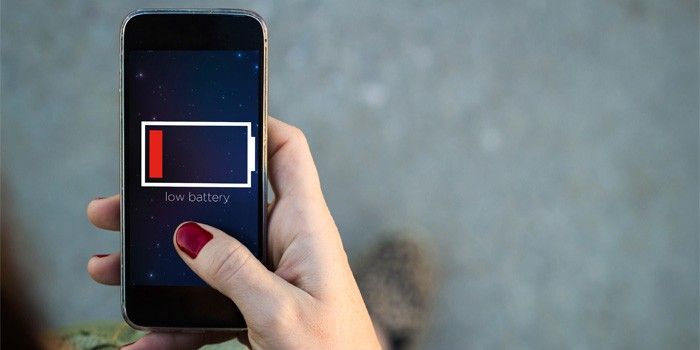
Die Uhr verbindet sich nicht mit dem Telefon
Ein weiteres häufiges Problem für jeden Benutzer ist, dass er die Smartwatch nicht mit ihrem Telefon verbinden / synchronisieren kann. Dies wären die möglichen Lösungen für dieses Problem:
- Vergewissern Sie sich, dass Bluetooth aktiviert ist
- Starten Sie Ihr Telefon neu und sehen Sie es sich an
- Öffnen Sie den Google Play Store, drücken Sie auf das Menü oben links und wählen Sie Meine Apps . Überprüfen Sie, ob die Google Play-Dienste, Google und Android Wear vollständig aktualisiert wurden. Wenn nicht, aktualisieren Sie alles oben
- Wenn beide Geräte zuvor und nicht jetzt verbunden sind, öffnen Sie die Android Wear-App auf Ihrem Telefon und wählen Sie Menü – Trennen und dann Menü – Verbinden
- Gehen Sie zu Einstellungen – Anwendungen , suchen Sie die Android Wear-App auf Ihrem Telefon und leeren Sie den Cache
- Sie können Ihre Smartwatch auch in den Werkseinstellungen unter Einstellungen – System – Verbindung trennen und Uhr neu starten

Benachrichtigungen werden nicht zwischen Geräten synchronisiert
Es kann vorkommen, dass wir keine Benachrichtigungen von unserem Smartphone auf unserer Uhr erhalten, obwohl es als mit uns verbunden erscheint. Etwas, das sogar mehrmals am Tag passiert. Manchmal löst es sich von selbst, aber manchmal müssen Sie Folgendes tun:
- Stellen Sie die Uhr neu ein
- Löschen Sie alle Google Play Services-Daten. Dazu gehen Sie zu Einstellungen – Mehr – Anwendungsmanager – Alle – Google Play-Dienste – Cache löschen oder Daten löschen
- Wenn auf Ihrem Telefon Android 7.0 Nougat ausgeführt wird, gehen Sie zu Einstellungen – Benachrichtigungen – Einstellungen – Sperrbildschirm . Stellen Sie sicher, dass die Option Alle Inhalte in Benachrichtigung anzeigen aktiviert ist
- Vergewissern Sie sich, dass die Android Wear-App auf Ihrem Telefon nicht stummgeschaltet ist
- Vergewissern Sie sich, dass der Cinema-Modus auf Ihrer Uhr ausgeschaltet ist (Sie können ihn ein- und ausschalten, indem Sie zweimal kurz auf die Ein / Aus-Taste der Uhr drücken).
- Löschen Sie andere Profile von Bluetooth-Geräten, die Sie auf Ihrem Telefon gespeichert haben
- Trennen Sie die Uhr vom Computer und deinstallieren Sie die Android Wear-App von Ihrem Telefon. Setzen Sie Ihre Uhr unter Einstellungen – System – Trennen und Zurücksetzen auf die Werkseinstellungen zurück . Starten Sie das Telefon neu und installieren Sie die Android Wear-Anwendung erneut, indem Sie die Verbindung neu konfigurieren
Android Wear bleibt blockiert oder stoppt
Bei mehr als einer Gelegenheit erhalten Benutzer von Android Wear eine Meldung auf der Uhr, in der sie darauf hingewiesen werden, dass das System blockiert oder gestoppt wurde. Nachrichten, die manchmal sehr häufig sein können. Wie lösen wir es?
- Einige Benutzer haben das Problem gelöst, indem sie ihr Microsoft Exchange ActiveSync-Konto gelöscht haben
- Vergewissern Sie sich, dass Sie die Android Wear-App auf Ihrem Telefon aktualisiert haben und über die neuesten Updates von Google verfügen
- Gehen Sie zu Einstellungen – Anwendungen – Alle – Android Wear und löschen Sie den Cache und die Daten
- Deinstallieren Sie die Android Wear-Anwendung, installieren Sie sie neu und konfigurieren Sie die Verbindung

Kann keine Verbindung zu Wi-Fi herstellen
Es ist wahrscheinlich, dass Sie auf Ihrer Smartwatch Probleme beim Herstellen einer WLAN-Verbindung hatten. Das Problem ist, dass nicht alle Android Wear-Geräte diese Verbindung unterstützen. Wie auch immer, seit dem letzten Februar hat ein allgemeines Update des Betriebssystems dieses Problem behoben. Sie müssen nur auf die neueste Version von Android Wear aktualisieren.
- Öffnen Sie die Android Wear-Anwendung auf Ihrem Telefon und wählen Sie Einstellungen – Datenschutz und persönliche Daten – Synchronisierung in der Cloud. Stellen Sie sicher, dass sie aktiviert ist. Gehen Sie dann auf Ihrer Uhr zu Einstellungen – Konnektivität – WLAN und prüfen Sie, ob sie auf Automatisch eingestellt ist
Mit einigen Anwendungen können Sie auch die Abdeckung und die WLAN-Verbindung Ihres Mobiltelefons verbessern .
OK Google erscheint auf dem Watch-Bildschirm
Einige Benutzer sagen, dass “OK” bei jedem Einschalten auf dem Uhrenbildschirm angezeigt wird. Kein Problem, es ist leicht zu beseitigen:
- Du musst nur 3-4 mal OK sagen und Google verschwindet
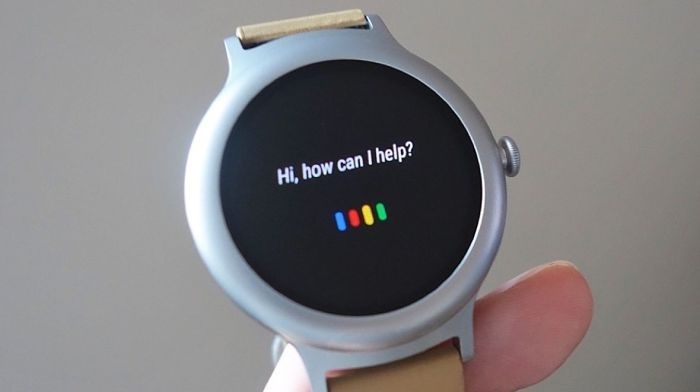
Fehler bei Sprachbefehlen
Ein anderes Problem, das normalerweise bei Android Wear auftritt, betrifft Sprachbefehle. Benutzer führen einen Befehl aus (erinnern Sie sich an ein Ereignis, einen Alarm usw.) und warten, bis sie mit einer Anwendung in Verbindung stehen. Die Uhr leitet sie jedoch an eine Google-Suche weiter. Die möglichen Lösungen könnten sein:
- Öffnen Sie Google auf Ihrem Telefon und gehen Sie zu Einstellungen – Sprache der Suche . Versuchen Sie, es zuerst auf Englisch zu konfigurieren, und prüfen Sie, ob der Befehl jetzt funktioniert, da es einige gibt, die auf Spanisch oder in anderen Sprachen nicht gültig sind
- Wenn Sie sich für die Beta-Version von Google registriert haben, kann diese Version das Problem sein. Sprachbefehle funktionieren gut mit stabilen Versionen
Es kann nicht in Android Wear 2.0 aktualisiert oder verwendet werden
Obwohl Android Wear 2.0 die neueste Version dieses Betriebssystems ist, können einige Benutzer dieses Update nicht verwenden oder installieren. Wenn dies bei Ihnen der Fall ist, sind hier einige Lösungen möglich
- Das genaue Datum, an dem Sie das Update erhalten, hängt vom Hardwarehersteller ab
- Die ältesten Uhren, die das Update auf Android Wear 2.0 nicht unterstützen, sind die LG G-Uhr, Samsung Gear Live, die Moto 360 V1, die Sony Smarwatch 3 und die Asus ZenWatch V1
- Stellen Sie sicher, dass Ihre Uhr perfekt mit Ihrem Telefon synchronisiert und mit dem WLAN verbunden ist. Andernfalls können Sie das Update nicht auf Android Wear 2.0 herunterladen

Die Google Play Music App kann nicht installiert werden
Einige Nutzer, insbesondere die von LG Watch Sport, konnten die Google Play Music-Anwendung nicht installieren. Es ist tatsächlich so, dass es nicht einmal im Play Store erscheint. Was kann man machen?
- Öffnen Sie die Android Wear-App auf Ihrem Telefon und wählen Sie Einstellungen – Ihre Smartwatch – Apps erneut synchronisieren
- Wenn Sie kürzlich Google Play Music auf Ihrem Smartphone oder einer früheren Uhr verwendet haben, öffnen Sie jetzt Google Play auf der Smartwatch und gehen Sie zu den Anwendungen, die Sie zum Herunterladen und Installieren von Google Play Music verwendet haben
Wenn Sie es installiert haben, erfahren Sie hier, wie Sie Musik in Google Play Music hochladen und herunterladen .
Anwendungen und Updates werden nicht heruntergeladen
Viele Benutzer haben Probleme beim Herunterladen von Anwendungen aus dem Play Store oder erhalten Updates. Beim Download wird immer die Meldung “Download pending” angezeigt, mehr jedoch nicht. Die lösungen?
- Öffnen Sie die Android Wear-App auf Ihrem Telefon und gehen Sie zu Einstellungen – Ihre Smartwatch – Apps erneut synchronisieren
- Gehen Sie zu Einstellungen – Anwendungen auf Ihrem Telefon und durchsuchen Sie den Google Play Store. Wählen Sie dann Speicher – Cache löschen und Daten löschen
- Wenn dies nicht der Fall ist, müssen Sie sowohl die Uhr als auch Ihr Telefon auf die Werkseinstellungen zurücksetzen. Wenn Sie nicht wissen, wie Sie ein Android-Gerät ab Werk wiederherstellen, erfahren Sie hier.
Hatten Sie andere Probleme mit Android Wear und wie haben Sie diese gelöst?